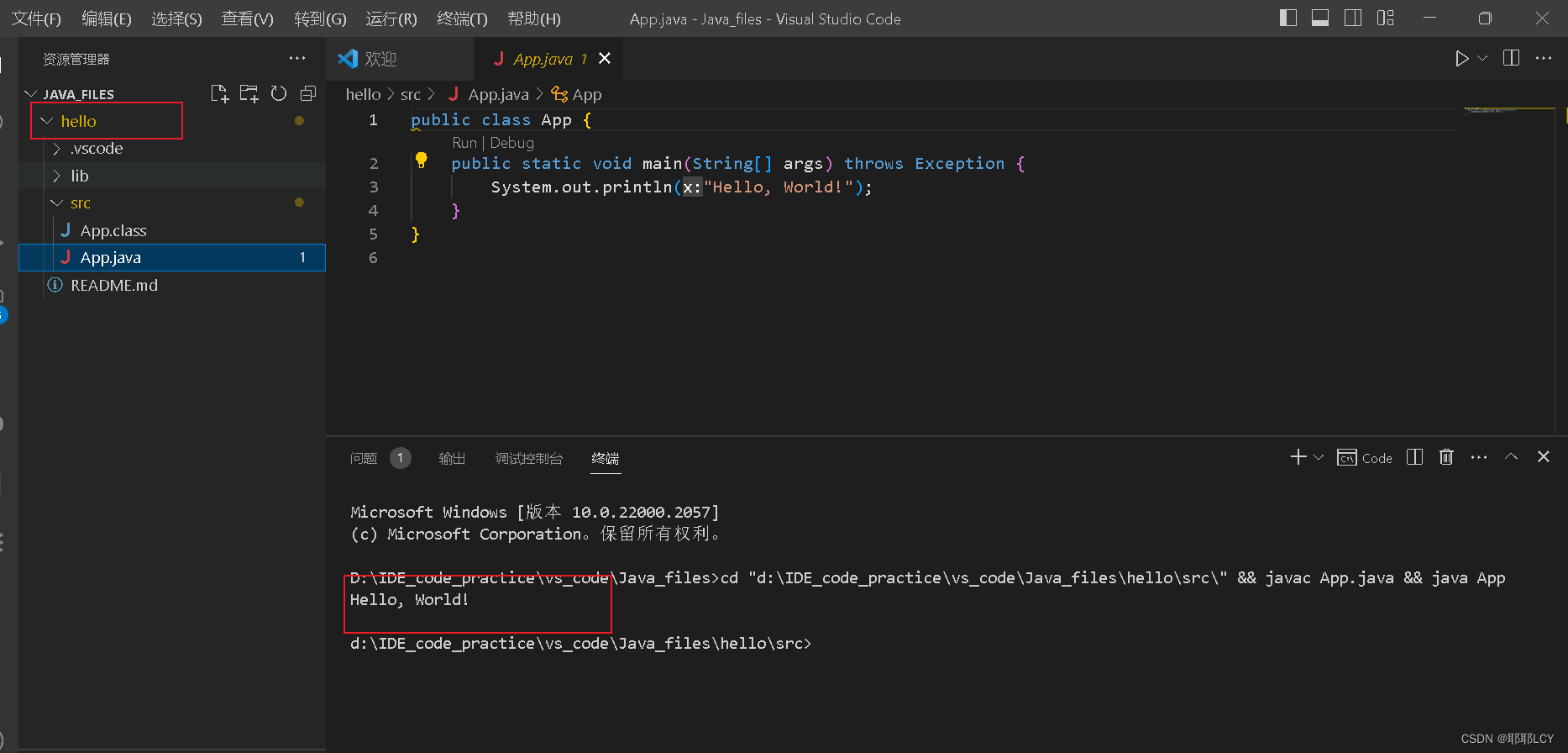目录
1 配置电脑Java环境
1.1 下载jdk:

下载完后双击运行该软件,安装位置可以自定义,我这里新建了一个文件夹,安装在了D盘。记好这个安装路径。
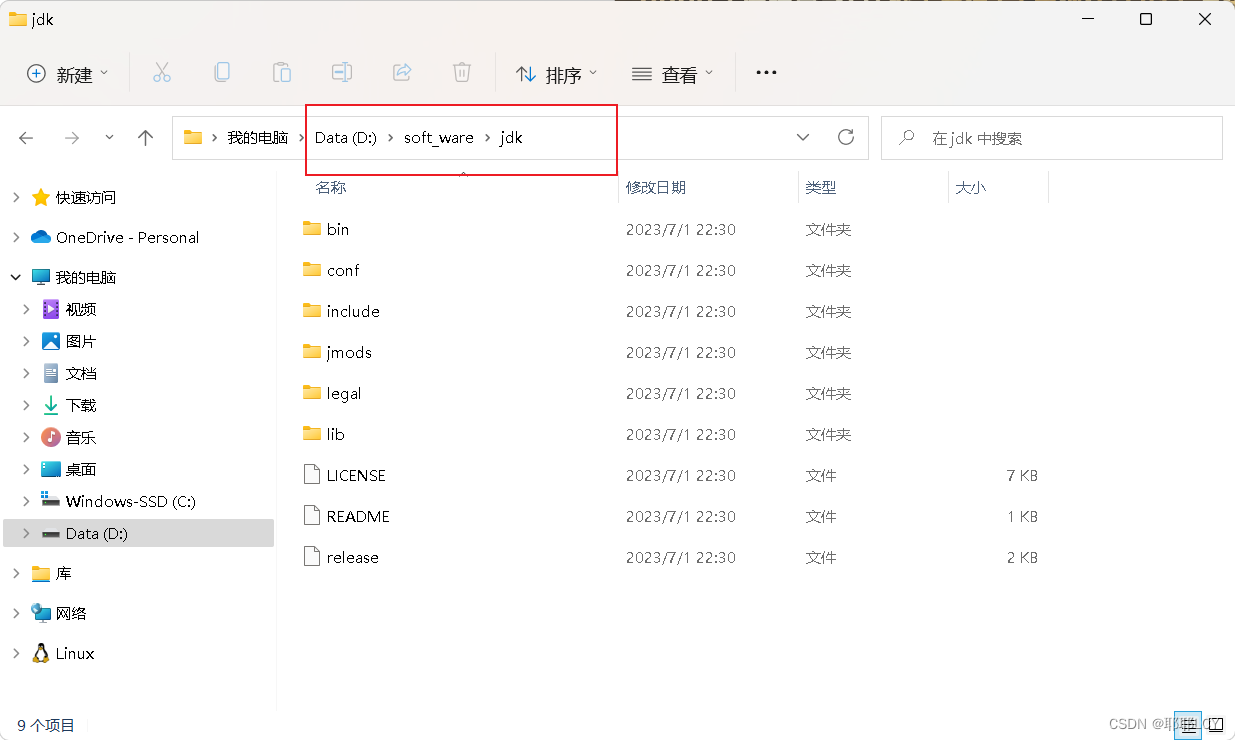
1.2 配置环境变量
右击电脑属性,选择高级系统设计

点击环境变量

点击系统变量中的path添加一条路径,找到你的Java安装路径的文件夹,将其中的bin文件夹路径添加到其中

然后依次点击确定,每个界面都要点击确定
1.3 测试Java环境
打开cmd窗口,输入Java即可,如果有以下情况,说明已经配置成功,二者其一即可
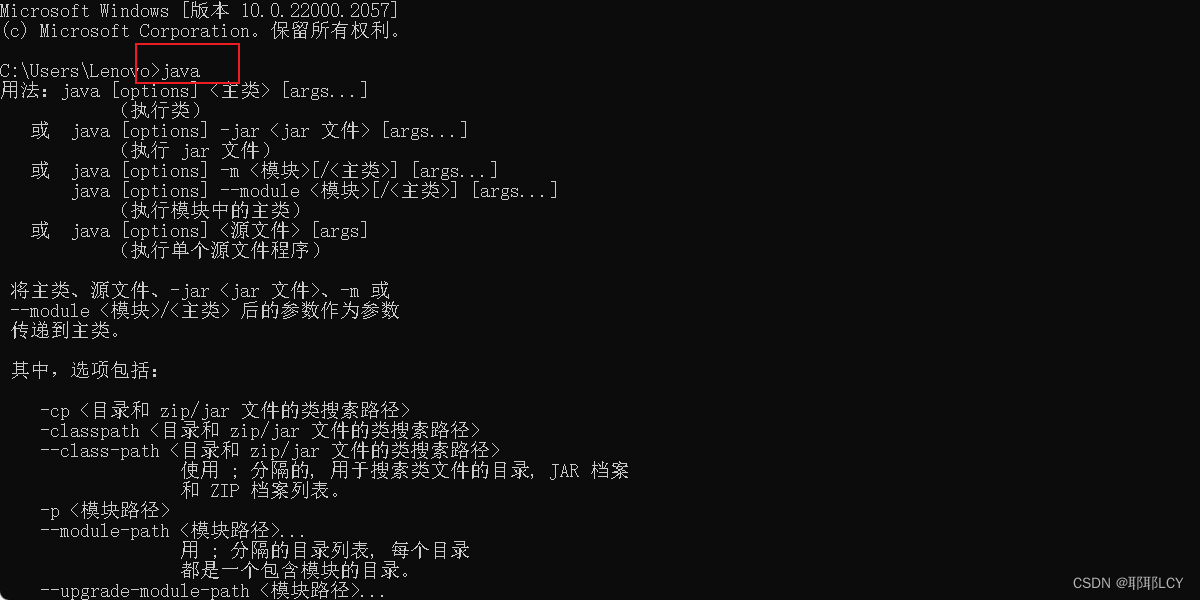

2. vscode中创建一个Java项目
2.1 创建一个项目根目录
首先创建一个文件夹,然后在vscode中打开
2.2 配置插件
下载插件如下图所示

如果没有下载过code-runner,也可以安装以下这个插件,是用来运行代码的
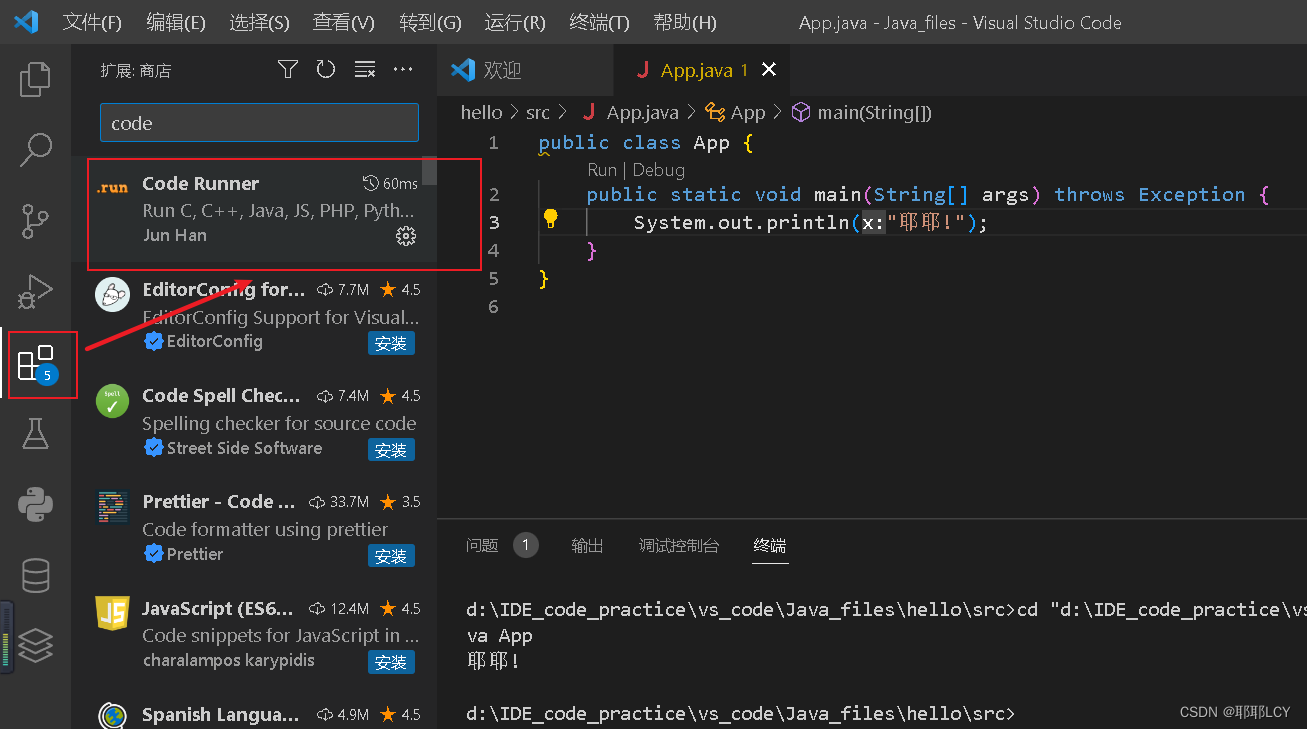
2.3 创建Java项目
CTRL+shift+P 输入 java create
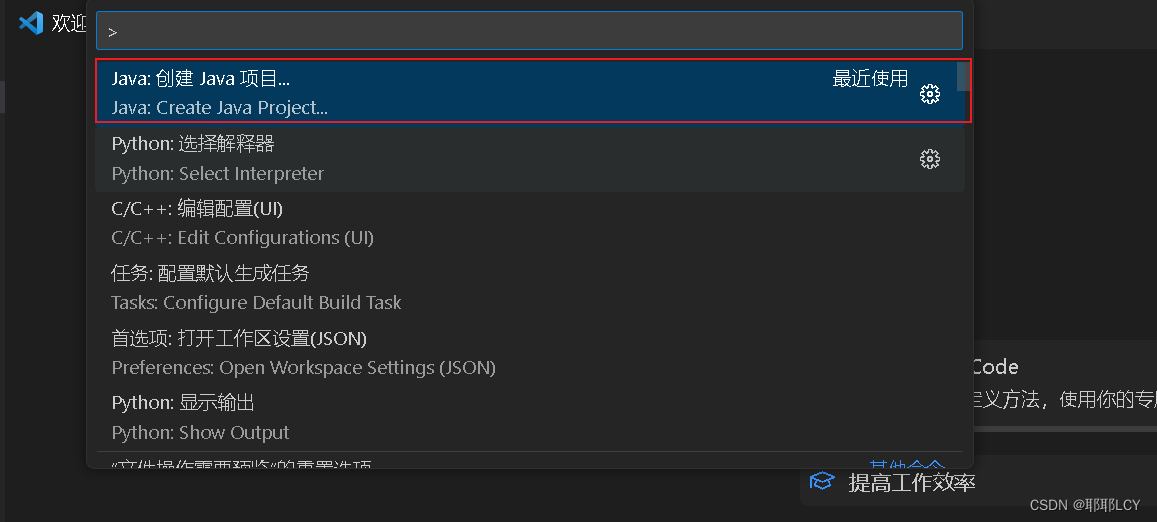
选择 no build

然后选择项目位置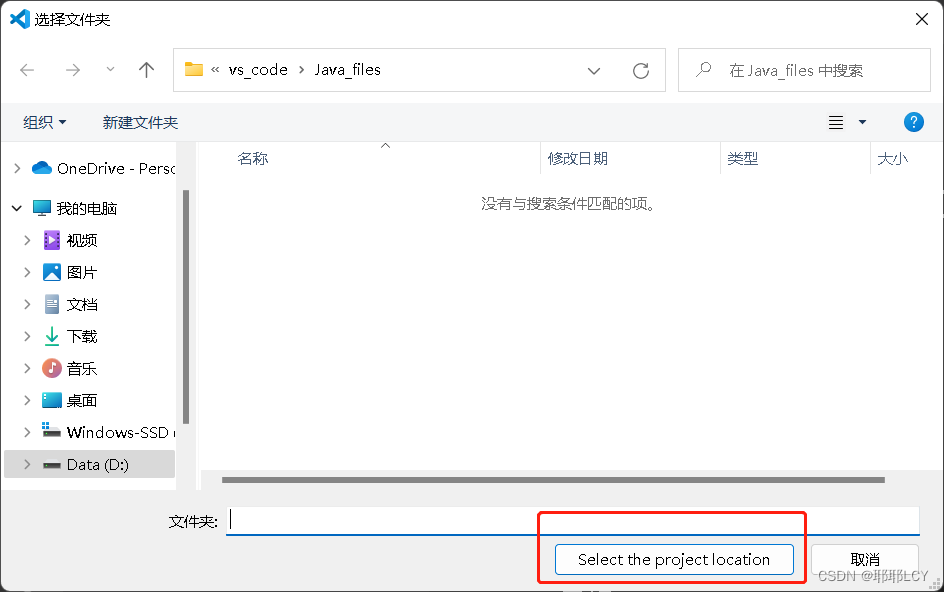
接下面再输入一个项目名称就可以了,输入完点回车即可
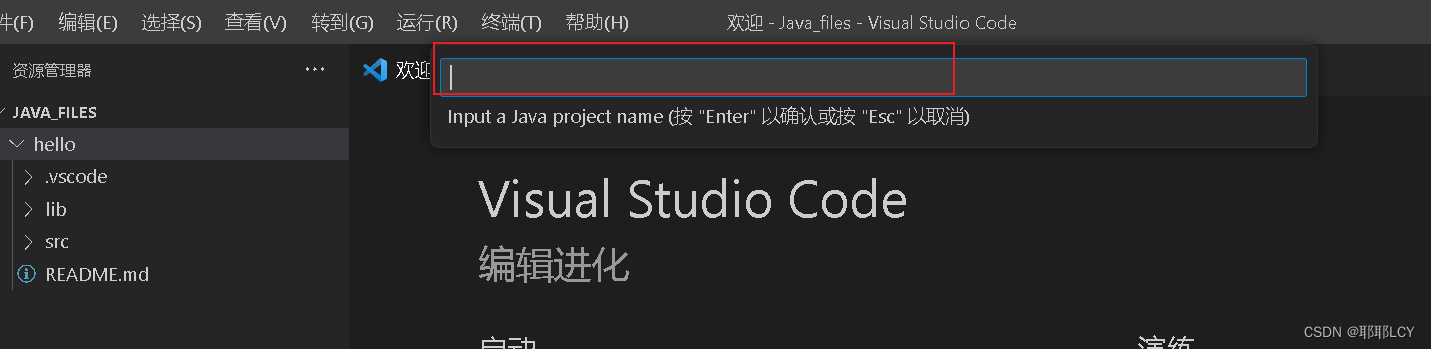
这样一个hello项目就创建好了